壓縮 FLV 以實現快速上傳——您應該知道的 2 種有效方法
當您想將 FLV 上傳到您的博客,或與社交媒體網站分享視頻時,可能需要很長時間或卡在上傳中,您必須壓縮 FLV 視頻。縮小 FLV 視頻大小的最佳方法是什麼?只需從文章中了解有關減少 FLV 視頻大小的 2 種最有效方法的更多詳細信息。

第 1 部分:如何免費在線壓縮 FLV
如果您只有一些簡單的 FLV 文件, 免費視頻壓縮 是一種多功能 FLV 視頻壓縮器,可通過分辨率、比特率和更多其他參數來減小視頻大小。它使您無需註冊即可在批處理中壓縮 FLV 視頻。此外,視頻壓縮器不會保存您的任何信息。
第1步: 使用任何網絡瀏覽器訪問在線 FLV 壓縮器。點擊 添加文件進行壓縮 按鈕下載安裝程序。之後,您可以再次單擊該按鈕以導入 FLV 視頻。

第2步: 導入 FLV 後,您可以將視頻大小調整為所需大小、更改為 MP4 格式、選擇視頻分辨率,甚至更改視頻的比特率。
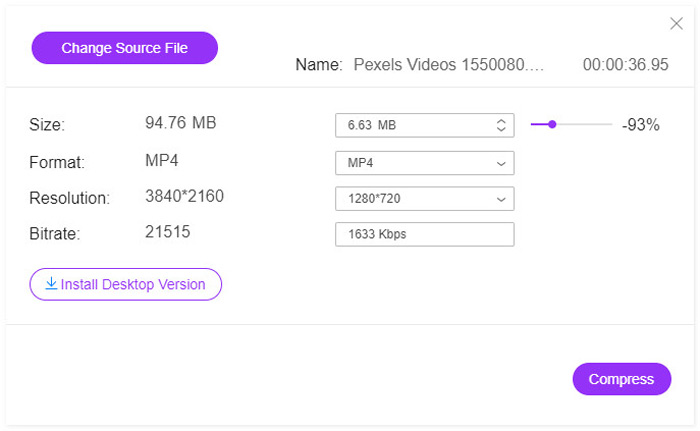
第三步: 只需查看輸出的 FLV 視頻,然後單擊 壓縮 按鈕壓縮FLV,減少上傳時間。然後您可以將壓縮的視頻分享到社交媒體網站。
第 2 部分:壓縮 FLV 的專業方法
當您需要以原始質量壓縮 FLV 時,剪下所需的視頻片段,甚至 將 FLV 轉換為 MP4 尺寸更小, 視頻轉換大師 是一款多功能 FLV 壓縮器,可在點擊次數內減少 FLV 大小。此外,您還可以調整視頻編解碼器、比特率、分辨率和更多其他參數,以減小 FLV 文件的大小。
第1步: 下載並安裝 Video Converter Ultimate,您可以在您的計算機上啟動該程序。前往 轉換 菜單,然後點擊 新增檔案 按鈕將 FLV 文件導入程序。當然,您可以簡單地拖放 FLV 視頻。

第2步: 導入 FLV 視頻後,您可以單擊視頻列右側的輸出格式。點擊 齒輪 圖標來調整視頻編碼器、幀速率、分辨率、比特率和更多其他用於壓縮 FLV 文件的設置。
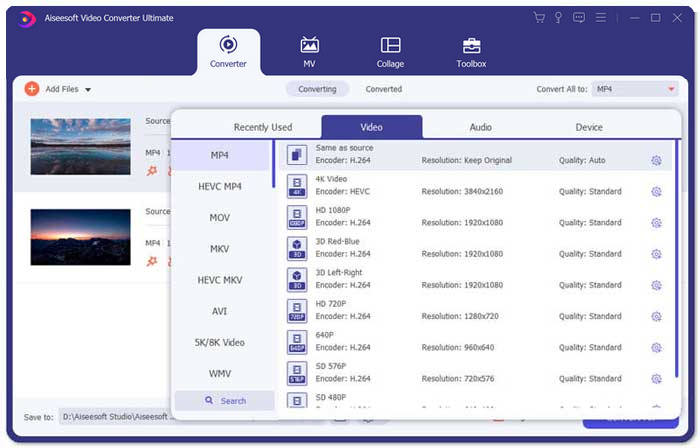
第三步: 當您只需要縮小 FLV 視頻的大小時,您可以轉到 工具箱 菜單並導入 FLV 文件。之後,您可以調整視頻大小、分辨率等。此外,您可以相應地調整視頻持續時間。
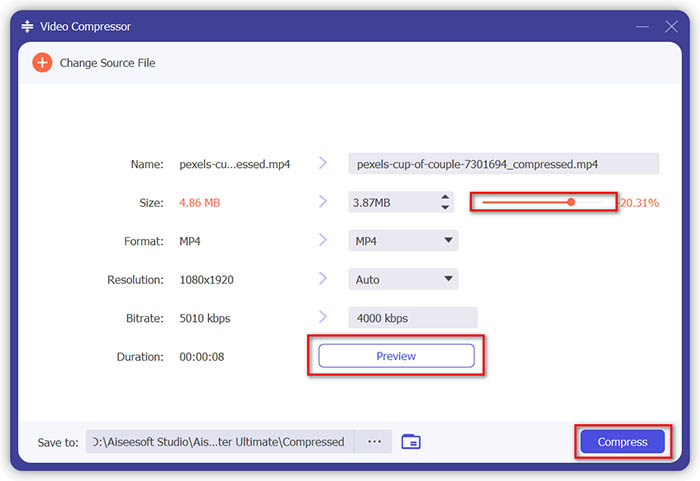
第4步: 當您獲得滿意的 FLV 視頻時,您可以單擊保存到列旁邊的文件夾圖標來選擇目標文件夾。之後,您可以單擊 全部轉換 按鈕來壓縮 FLV 視頻以便快速上傳。

第 3 部分:有關壓縮 FLV 視頻的常見問題解答
1.什麼是FLV視頻格式?
FLV 是 Flash Video 的縮寫。文件擴展名是使用 Adobe Flash Player 或 Adobe Air 在 Internet 上傳輸視頻或音頻的文件。它是 Internet 上所有嵌入式視頻使用最多的視頻格式之一,包括博客和社交媒體網站,例如 YouTube、Hulu 等。
2. 您應該將 FLV 視頻上傳到 YouTube 嗎?
是的。 YouTube 確實支持 FLV 視頻文件,但前提是使用 Adobe-FLV1 視頻編解碼器和 MP3 和 AAC 音頻進行編碼。當您壓縮 FLV 視頻時,您還應該調整視頻編解碼器和音頻編解碼器以將 FLV 視頻上傳到 YouTube。
3. FLV VS MP4,哪個體積小?
FLV 和 MP4 都是容器格式,但視頻大小取決於視頻格式中的視頻編解碼器。當您需要壓縮 FLV 視頻時,您只需更改視頻編解碼器即可減小 FLV 或 MP4 視頻的大小。
結論
要壓縮 FLV 視頻以實現快速上傳,您可以從文章中了解有關 2 種有效方法的更多信息。當然,您可以簡單地在線壓縮 FLV,而不受免費在線視頻壓縮的限制。當您需要編輯和增強 FLV 文件時,Video Converter Ultimate 應該始終是最初的選擇。



 視頻轉換大師
視頻轉換大師 屏幕錄影大師
屏幕錄影大師



